答案:掌握Linux核心命令需结合实践,从文件导航(ls、cd、pwd)、操作(mkdir、cp、mv、rm)、内容查看(cat、less、grep)到权限管理(sudo、chmod)逐步深入,通过WSL或虚拟机搭建练习环境,动手完成具体任务并利用man和history巩固学习,理解文件系统结构与权限机制可提升操作的准确性和安全性。
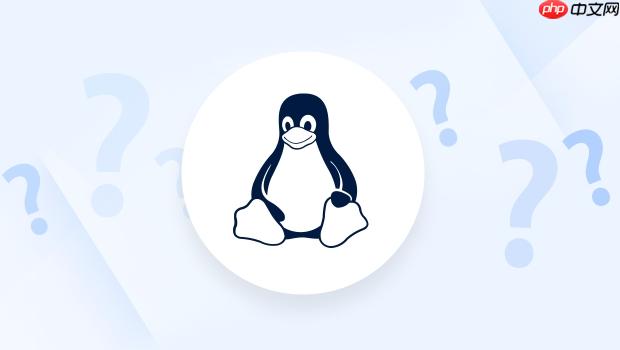
上手Linux基本命令,最快也最有效的方法就是直接动手实践,从最基础、最常用的几个命令入手,并结合实际场景去理解它们的作用和逻辑,而不是单纯地死记硬背。
要快速上手Linux基本命令,首先需要搭建一个实践环境,这可以是虚拟机(如VirtualBox或VMware Workstation),也可以是Windows下的WSL(Windows Subsystem for Linux),甚至是云服务器的免费试用实例。我个人更倾向于WSL,因为它能无缝集成到日常的Windows工作流中,非常方便。
环境就绪后,学习路径可以这样展开:
文件系统导航与查看:
pwd
ls
ls -l
ls -a
cd
cd ..
cd ~
cd /
tree
sudo apt install tree
文件与目录操作:
mkdir
touch
cp
cp file1 file2
cp -r dir1 dir2
-r
mv
mv oldname newname
rm
rm
rm -r dir
rm -rf dir
文件内容查看与处理:
cat
less
head
tail
tail -f
grep
grep "error" /var/log/syslog
权限与用户管理(初步):
sudo
chmod
chmod 755 script.sh
chown
ls -l
帮助与信息:
man
man ls
ls
whatis
history
history
学习的关键在于,每学一个命令,就立刻在你的终端里敲一遍,看看它的输出,尝试不同的参数。遇到不懂的,先用
man

对于Linux新手来说,有那么几个命令是绝对的核心基础,它们构成了你在Linux环境中进行基本操作的骨架。我个人认为,掌握了这些,你就能在Linux里“活”下来,并开始解决一些实际问题。
首先是文件系统导航和操作类:
ls
cd
pwd
ls -l
接着是文件和目录的增删改查:
mkdir
touch
cp
mv
rm
rm
rm -rf
rm -rf
然后是文件内容查看和搜索:
cat
less
head
tail
grep
cat
less
grep
最后是权限和帮助:
sudo
man
sudo
sudo
man
man 命令名
man
这些命令构成了你与Linux系统交互的基础语言,熟练掌握它们,你就能开始更深入地探索Linux的奥秘。
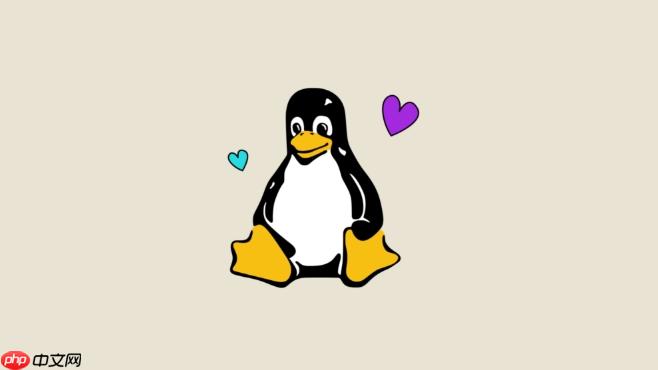
高效练习Linux命令,核心在于“动手”和“思考”,单纯看书或看教程是远远不够的。我个人觉得,最有效的方法就是给自己创造一个“游乐场”,并且设定一些小目标。
第一步,搭建一个专属的练习环境。 我前面提到了WSL、虚拟机或云服务器。选一个你觉得最方便的,然后就把它当成你的沙盒。不要怕犯错,因为这个环境就是用来让你犯错、让你尝试的。比如,我刚开始学的时候,就在虚拟机里随意创建、删除文件和目录,尝试各种
chmod
第二步,从小任务开始,逐步增加复杂度。 比如:
my_project
my_project
src
doc
data
src
main.py
main.py
my_project
app.py
app.py
doc
data
grep
|
grep
less
grep
warnings.log
test.sh
echo "Hello Linux!"
chmod
sudo
sudo apt update
第三步,利用 man
history
man 命令名
man
history
history
第四步,加入版本控制(Git)的概念。 虽然不是直接的Linux命令,但对于任何开发者或系统管理员来说,Git都是必不可少的。在你的练习环境中,尝试用
git init
git add
git commit
总之,别把自己当成旁观者,而是要成为一个积极的“玩家”。多敲、多试、多思考,你会发现Linux的魅力远不止那些命令本身。
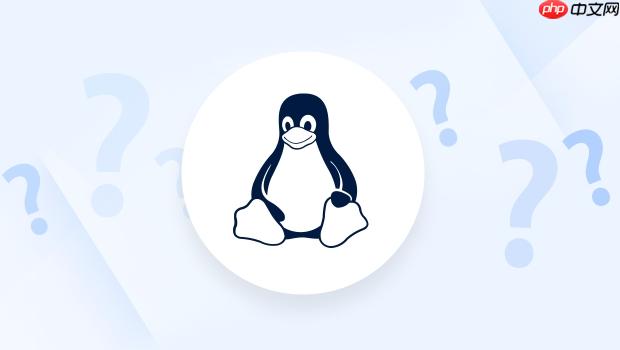
理解Linux的文件系统结构和权限管理,对于你学习和掌握Linux命令来说,简直就是打通了任督二脉,它能让你从“知其然”到“知其所以然”,极大地提升你解决问题的能力。我个人觉得,这不仅仅是命令层面的知识,更是对Linux哲学的一种理解。
文件系统结构:你的“地图”
想象一下,你进入一个全新的城市,如果没有任何地图,你只能盲目地摸索。Linux的文件系统结构就是你的“地图”。所有东西,无论是硬件设备、进程、还是配置文件,在Linux下都被抽象为文件。理解
/
cd
ls
cp
mv
/bin
/usr/bin
ls
cat
ls
/etc
/home
/var
/var/log
/var/log
/tmp
当你理解了这些目录的用途,你就能更准确地判断文件应该放在哪里,命令应该在哪里执行,以及当某个程序报错时,它的日志文件可能藏在哪里。比如,一个Web服务器的配置文件通常在
/etc/apache2
/etc/nginx
/var/www/html
权限管理:你的“通行证”和“锁”
Linux的权限管理,是其安全模型的核心。每个文件和目录都有其所有者(User)、所属组(Group)以及针对其他用户(Others)的读(Read)、写(Write)、执行(Execute)权限。
ls -l
drwxr-xr-x
理解权限,能让你:
/etc/passwd
chmod
chown
script.sh
./script.sh
chmod +x script.sh
sudo
sudo
sudo
sudo
chmod 777
掌握文件系统和权限管理,你对Linux命令的理解会从表层的“怎么用”深入到深层的“为什么这么用”以及“这么用会有什么后果”。这不仅仅是学习命令,更是学习一种操作系统的工作方式和安全理念。
以上就是Linux如何快速上手基本命令的详细内容,更多请关注php中文网其它相关文章!

每个人都需要一台速度更快、更稳定的 PC。随着时间的推移,垃圾文件、旧注册表数据和不必要的后台进程会占用资源并降低性能。幸运的是,许多工具可以让 Windows 保持平稳运行。

Copyright 2014-2025 https://www.php.cn/ All Rights Reserved | php.cn | 湘ICP备2023035733号